photoshop暂存盘已满怎么办,教你处理ps暂存盘已满问题
【photoshop暂存盘已满怎么办,教你处理ps暂存盘已满问题】打开PS暂存盘已满怎么办?暂存盘已满的提示主要是用户在打开PS或者加载多个图片的时候才会出现,一般问题出现在用户给PS设置的内存和暂存位置容量不够的时候 。想要解决该问题,很简单,只需要在PS软件中设置一下就好 。

文章插图
打开PS暂存盘已满怎么办?
扩大PS暂存盘容量的方法:
1、打开PS软件之后,点选“编辑”→“首选项”→“性能” 。

文章插图
2、在“性能”(左侧栏目)界面中可以看到“让 Photoshop 使用(L):512 MB(7%)”肯定是不够用的,我们将其设置为大约三分之一的内存 。
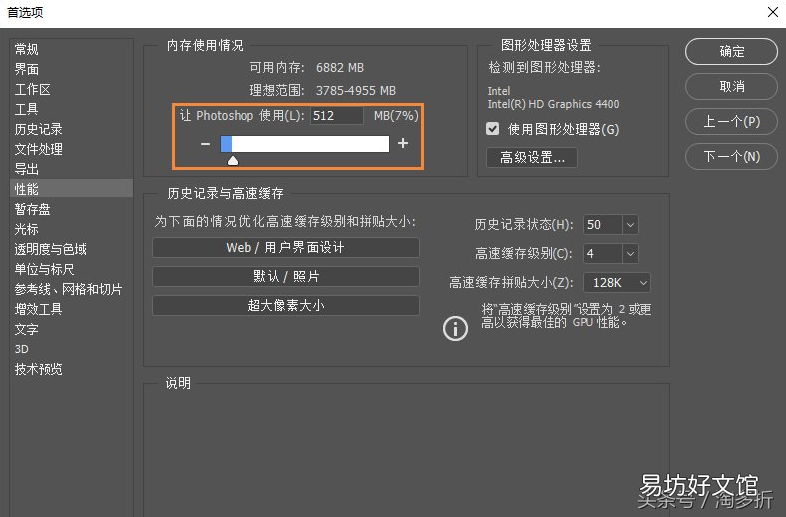
文章插图
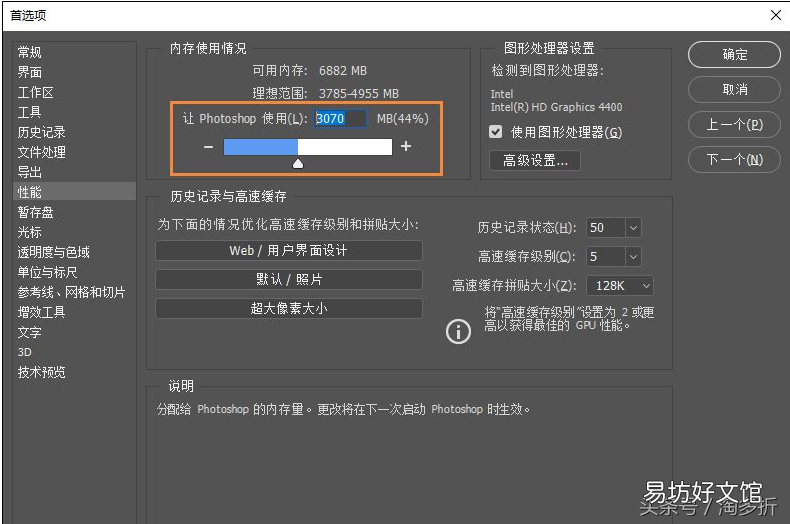
文章插图
3、在“暂存盘”(左侧栏目)界面,如果发现多个存储盘都有空余较多的空间 。可以直接勾选这些盘,也可以值使用一个,因为勾选不能为空,所有要先勾选两个以上才能取消另一个盘的勾选 。

文章插图
至此修改好之后,重启PS软件即可解决该问题 。
以上步骤便是关于打开PS暂存盘已满怎么办的一些解决方法,设置好之后大家记得点击确定键保存,才能生效 。
推荐阅读
- 朋友圈唯美签名
- 吃撑了怎么办 如何解决吃撑了
- 修复老照片用什么样的软件
- 附微博热搜暂停费用详解 新浪微博推广费用
- 现实励志的个性签名
- 如何快速学会PS软件的使用方法 photoshop使用教程
- 王者里为什么不能找朋友 好友功能暂时关闭
- 办理暂住证有什么用途
- 交管12123受理地暂不可用
- photoshop中如何画直线







